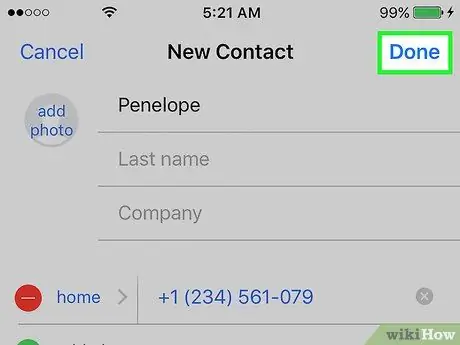- Autora Jason Gerald [email protected].
- Public 2024-01-19 22:11.
- Última modificació 2025-01-23 12:10.
Aquest wikiHow us ensenya a introduir la informació de contacte d'algú, com ara un número de telèfon i una adreça, a la llibreta d'adreces del vostre iPhone.
Pas
Mètode 1 de 3: utilitzar l'aplicació Contactes
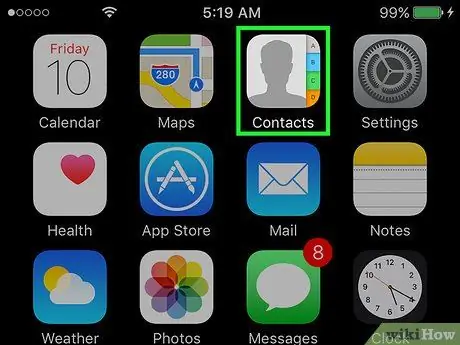
Pas 1. Toqueu la icona gris amb siluetes de persones i pestanyes de colors a la part dreta de la pantalla principal per obrir l'aplicació Contactes
També podeu obrir l'aplicació Telèfon i tocar Contactes a la part inferior de la pantalla
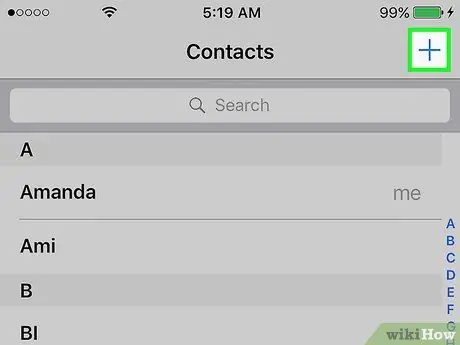
Pas 2. Toqueu el botó + a l'extrem superior dret de la pantalla
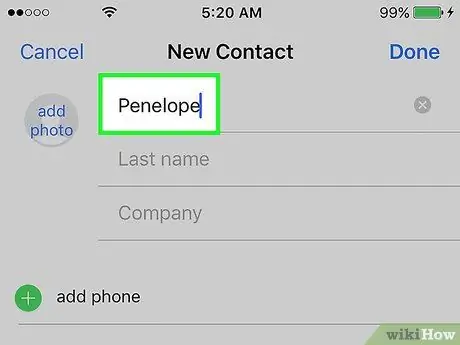
Pas 3. Introduïu el nom i el cognom del contacte, així com el nom de l'empresa, als camps Nom, Cognom i Empresa
Escriviu el nom del contacte fàcil de recordar perquè el contacte sigui fàcil de trobar.
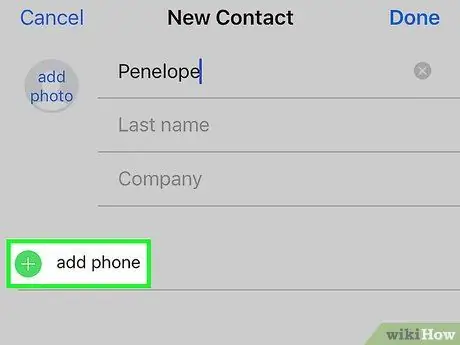
Pas 4. Toqueu el botó Afegeix telèfon a la columna Empresa
Veureu un quadre de text anomenat Telèfon.
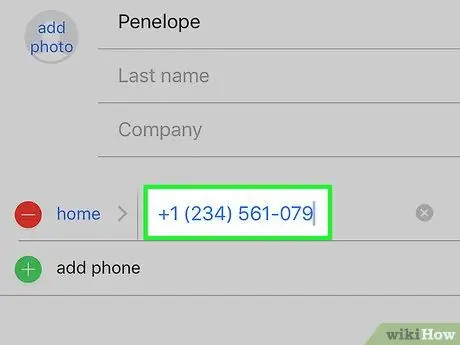
Pas 5. Escriviu el número de telèfon del contacte
Generalment, els números de telèfon / mòbil a Indonèsia tenen entre 9 i 12 dígits, inclòs el prefix.
- Alguns números de telèfon especials, com Facebook o KFC, només tenen 3-5 dígits.
- Si introduïu un número de telèfon d'un altre país, col·loqueu el codi del país (com ara "+81" per al Japó o "+60" per a Malàisia) al principi del número de telèfon.
- Canvieu el tipus de número de telèfon tocant l’opció Inici a l’esquerra de la columna Telèfon. Per exemple, podeu seleccionar l'opció Mòbil si introduïu el número de mòbil d'algú al contacte.
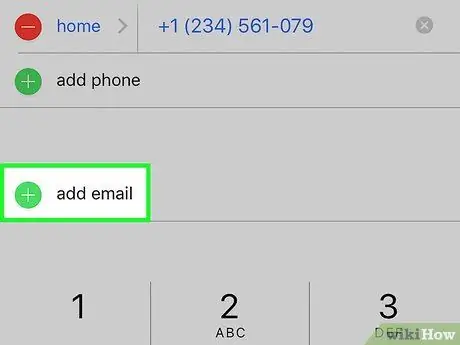
Pas 6. Afegiu més informació sobre el contacte introduint la informació als camps adequats
Podeu introduir l'adreça electrònica del contacte, la data de naixement, l'adreça postal i els comptes de xarxes socials.
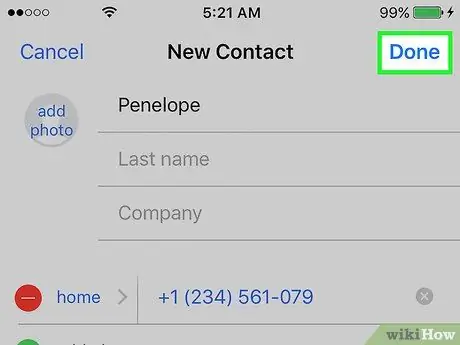
Pas 7. Quan hàgiu acabat d’introduir la informació de contacte, toqueu Fet a la part superior dreta de la pantalla per desar el contacte a la llibreta d’adreces de l’iPhone
Mètode 2 de 3: afegir contactes des de la safata d'entrada
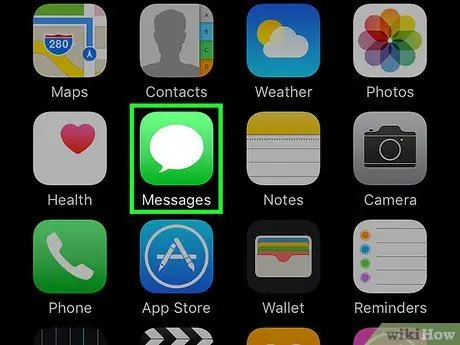
Pas 1. Toqueu la icona verda amb la bombolla de disc blanc per obrir l'aplicació Missatges
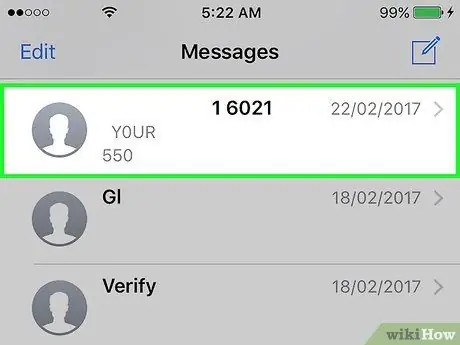
Pas 2. Seleccioneu la conversa de la persona que vulgueu afegir com a contacte
Si l'aplicació Messenger està oberta, toqueu la icona de darrere (<) a l'extrem superior esquerre de la pantalla per mostrar tota la conversa
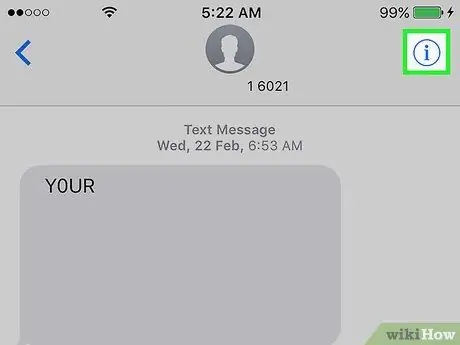
Pas 3. Toqueu el botó situat a l'extrem superior dret de la pantalla
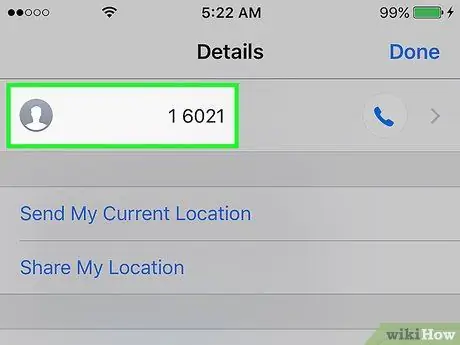
Pas 4. Toqueu el número de telèfon del contacte a la part superior de la pantalla
Seleccioneu un número si veieu diversos números a la pantalla
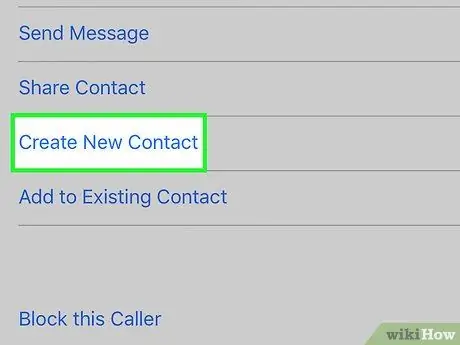
Pas 5. Toqueu el botó Crea un contacte nou a la part inferior de la pantalla
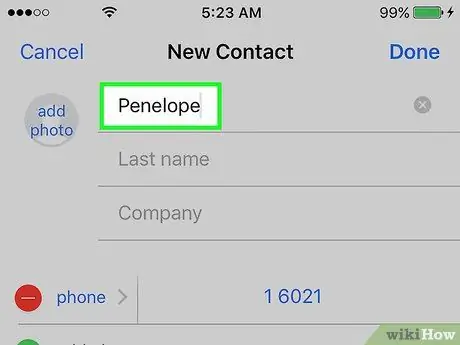
Pas 6. Introduïu el nom i el cognom del contacte, així com el nom de l'empresa, als camps Nom, Cognom i Empresa
Escriviu el nom del contacte fàcil de recordar perquè el contacte sigui fàcil de trobar.
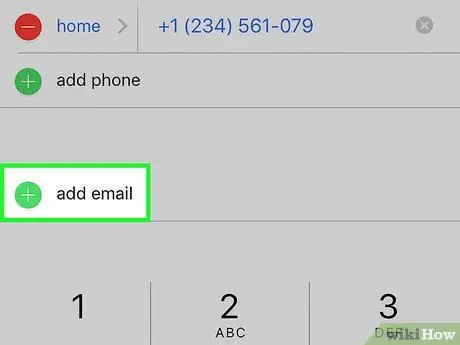
Pas 7. Afegiu més informació sobre el contacte introduint la informació als camps adequats
Podeu introduir l'adreça de correu electrònic del contacte, la data de naixement, l'adreça postal i els comptes de xarxes socials.
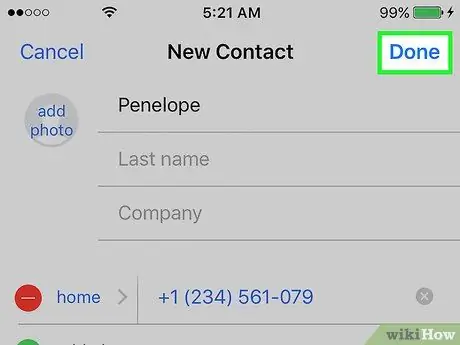
Pas 8. Quan hàgiu acabat d'introduir la informació de contacte, toqueu Fet a la part superior dreta de la pantalla per desar el contacte a la llibreta d'adreces de l'iPhone
Mètode 3 de 3: afegir contactes de trucades recents
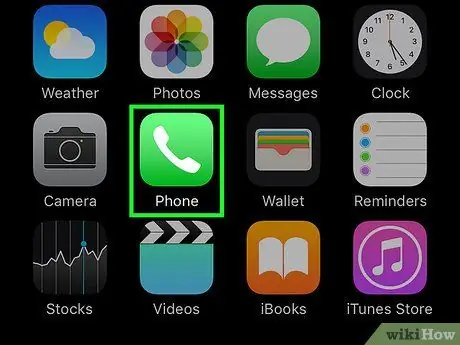
Pas 1. Toqueu la icona verda amb una imatge de telèfon blanca per obrir l'aplicació Telèfon
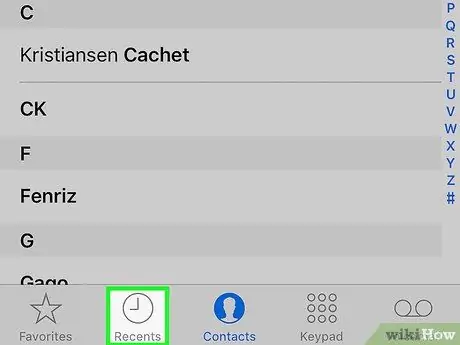
Pas 2. Toqueu el botó Recents a la part inferior de la pantalla
Es troba a la dreta de l’opció Preferits.
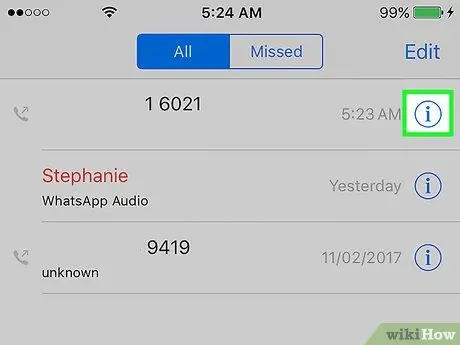
Pas 3. Toqueu el botó situat a l'extrem dret del número que voleu desar
Veureu diverses opcions quant al número.
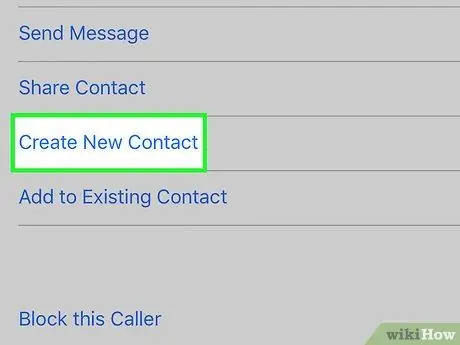
Pas 4. Toqueu el botó Crea un contacte nou a la part inferior de la pantalla
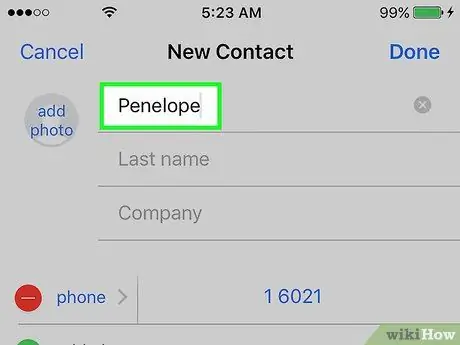
Pas 5. Introduïu el nom i el cognom del contacte, així com el nom de l'empresa, als camps Nom, Cognom i Empresa
Escriviu el nom del contacte fàcil de recordar perquè el contacte sigui fàcil de trobar.
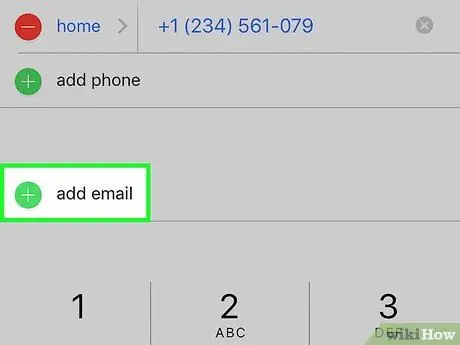
Pas 6. Afegiu més informació sobre el contacte introduint la informació als camps adequats
Podeu introduir l'adreça de correu electrònic del contacte, la data de naixement, l'adreça postal i els comptes de xarxes socials.